갤럭시 녹음 핫키를 설정해 두면 강의, 회의, 인터뷰 등 다양한 상황에서 쉽고 빠르게 녹음을 할 수 있습니다. 일일이 녹음 앱을 실행하는 번거로움 없이 휴대폰 잠금화면 상태에서도 간단한 단축키로 녹음을 할 수 있습니다.
본인이 직접 참여하는 대화 녹음의 경우에는 상대방의 동의 없이 녹음하더라도 합법입니다. 하지만, 본인이 직접 참여하지 않는 다른 사람들 간의 대화를 몰래 녹음하는 것은 불법입니다.
갤럭시 녹음 핫키 설정 방법
갤럭시 녹음 핫키 설정을 위해서는 갤럭시 스토어(Store)에 있는 "Good Lock" 앱과 부가기능인 "RegiStar"이 필요합니다. 휴대폰에 Good Lock 앱이 없으신 분은 아래 링크를 이용하시면 쉽게 다운로드할 수 있습니다.
Good Lock 부가기능 RegiStar 설치
Good Lock 앱을 실행하면 아래의 그림과 같이 "편리한 갤럭시" 탭에서 부가기능인 "RegiStar"을 찾아서 설치한 다음 실행해 주세요.
- Good Lock 실행
- 편리한 갤럭시 탭에서 RegiStar 설치
- RegiStar 실행
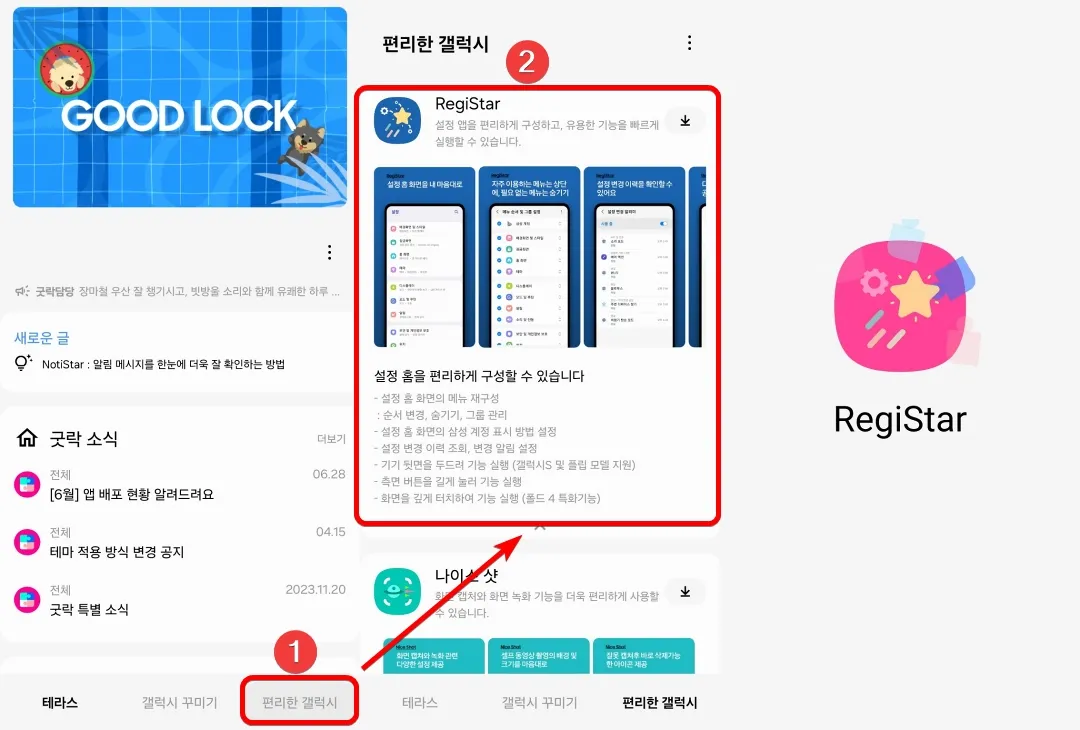
RegiStar - 측면 버튼 길게 누르기 액션 설정
Good Lock 부가기능 RegiStar를 실행합니다. 아래의 그림처럼 "측면 버튼 길게 누르기 액션"이라는 메뉴를 선택해서 사용으로 변경하고, 앱 실행을 선택합니다. 앱 실행에서 "음성 녹음" 앱 옆에 톱니바퀴를 눌러서, "녹음 시작"을 선택하면 모든 설정이 완료됩니다.
- RegiStar - 측면 버튼 길게 누르기 액션 선택
- 측면 버튼 길게 누르기 액션을 사용으로 변경
- 앱 실행을 선택
- 음성 녹음 앱 옆에 있는 톱니바퀴를 눌러 녹음 시작을 선택

갤럭시 녹음 단축키 설정 후 휴대폰 전원 끄기 및 재부팅 방법
원래 갤럭시 휴대폰의 경우 측면 버튼을 길게 누르면, 휴대폰 전원 끄기 및 재부팅을 할 수 있는 메뉴가 나오게 됩니다.
하지만, 언제 어디서든 녹음을 바로 할 수 있도록 핫키로 설정했기 때문에 다른 방법으로 휴대폰 전원 끄기 및 재부팅 메뉴를 호출해야 합니다.
갤럭시 휴대폰 상단을 두 개의 손가락으로 쓸어내리면 휴대폰의 여러 가지 기능을 제어할 수 있는 제어센터가 나타납니다. 제어센터 우측 상단에 전원 모양의 아이콘을 선택하면 휴대폰 전원 끄기 및 재부팅할 수 있는 메뉴가 나타납니다.

맺음말
갤럭시 휴대폰으로 녹음을 쉽고 빠르게 할 수 있도록, 녹음 핫키를 설정하는 방법과 단축키 설정 후 전원 끄기 및 재부팅할 수 있는 메뉴를 호출하는 방법에 대해서 알아보았습니다.
부족한 글이지만 끝까지 읽어주셔서 감사합니다. 다음에는 더 좋은 내용으로 뵙겠습니다.
출처 및 저작권 표시
자료 출처
저작권 표시
썸네일 디자인 : 미리캔버스에서 제작되었습니다.
본문 글꼴(폰트) : Google Noto Sans Korean - OFL(Open Font Licese)
이미지에 삽입된 글꼴(폰트) : 이 페이지는 카페 24(주)이 제공한 "카페 24 당당해"가 적용되어 있습니다.
'알아두면 좋은 정보' 카테고리의 다른 글
| 동대문 DDP 주차장 주차 요금 - 인근 주차장부터 할인 혜택 꿀팁까지 완벽하게 알아보기 (0) | 2024.08.24 |
|---|---|
| 미성년자 아이와 해외여행 영문 가족관계증명서 인터넷 발급 방법 (0) | 2024.08.20 |
| 동백전 다자녀 정책지원금 신청 방법 사용처 알아보기 (0) | 2024.07.05 |
| 동백전 교통카드 발급 신청 방법 및 주의사항 알아보기 (0) | 2024.03.27 |
| K패스 vs 기후동행카드 vs 경기패스 비교 vs 인천 I패스 비교 - 교통카드 선택 가이드 (0) | 2024.02.15 |








댓글